QL-810W/810Wc
FAQ et Diagnostic
L'appareil s'éteint automatiquement.
Si l'option "Ali. auto désactivée " est activée, l'appareil s'éteindra après qu'il sera resté en mode Attente pour la période qui a été sélectionnée. Suivez les instructions ci-dessous pour désactiver cette option en réglant "Ali. auto désactivée " sur [Aucun ].
Téléchargez le Printer Setting Tool dans la section [Téléchargement
Pour Windows®:
Vous pouvez modifier le paramètre de "Ali. auto désactivée " en utilisant l'option "Paramètres du périphérique " dans le Printer Setting Tool .
Connectez votre imprimante et votre ordinateur avec un câble USB et démarrez "Paramètres du Périphérique ".Pour plus de détails sur la façon d'utiliser "Paramètres du Périphérique", référez-vous à “Utiliser Paramètres du Périphérique" (pour Windows) ”.
Réglez [Arrêt automatique (AC/DC) ] et [Arrêt automatique (Li-ion) ] (seul. QL-810W/820NWB) sous l'onglet [Elémentaire ] sur [Aucun ].
Pour Mac
Vous pouvez modifier le paramètre "Ali. auto désactivée " en utilisant le Printer Setting Tool .
Connectez votre imprimante et votre ordinateur avec un câble USB et et démarrez le Printer Setting Tool .Pour plus de détails sur l'utilisation du Printer Setting Tool, référez-vous à “Utiliser le Printer Setting Tool pour Mac”.
Réglez [Arrêt automatique (AC/DC) ] et [Arrêt automatique (Li-ion) ] (seul. QL-810W/820NWB) sous l'onglet [Elémentaire ] sur [Aucun ].
Modifier les paramètres à partir de l'écran LCD de l'imprimante (seul. QL-820NWB)
Pressez la touche [Menu ].
Sélectionnez [Paramètres ] en utilisant les touches OK ].
Sélectionnez [Ali. auto désactivée] à l'aide des touches OK ].
Sélectionnez [Adaptateur ] à l'aide des touches OK ].
Sélectionnez [Dés. ] à l'aide des touches OK ].
Réglez aussi [Dés. ] pour [Batterie Li-ion ] en suivant les étapes ci-dessus.
Si vous n'avez pas obtenu de réponse satisfaisante à votre question, avez-vous vérifié d'autres FAQ?
Avez-vous consulté les manuels?
Pour toute assistance supplémentaire, contactez le service clientèle de Brother:
Modèles apparentés QL-800, QL-810W/810Wc, QL-820NWB/820NWBc
Commentaires sur le contenu
Merci d'indiquer vos commentaires ci-dessous. Ils nous aideront à améliorer notre support.
Installation Configuration de la machine Connexion à un ordinateur Connexion à un appareil mobile P-touch Editor (Windows) P-touch Editor (Mac) Impression Apps pour périphériques mobiles Réseau Logiciel Appareil systèmes d'exploitation Entretien Installation Réseau Logiciel P-touch Editor (Windows) P-touch Editor (Mac) Messages d'erreur / indications LED Apps pour périphériques mobiles Connexion à un ordinateur Connexion à un appareil mobile Impression DésInstallation Appareil systèmes d'exploitation Installation Apps pour périphériques mobiles Entretien Caractéristiques
Pilotes Logiciels Procédures de configuration générale USB LAN sans fil Wi-Fi Direct Connexions ad hoc sans fil Numérotation Codes barres Mise en page Add-ins Modèles Impression Utilisation du logiciel Carnet d'adresses Base de données
Numérotation Codes barres Mise en page Modèles Impression Utilisation du logiciel Qualité d'impression / Paramètres d'impression Impression distribuée (Windows uniquement) Réduction des marges ruban Mise en page
Pilote d'impression Firmware Carnet d'adresses (Windows uniquement) Printer Setting Tool Assistant de configuration de périphérique sans fil (Mac uniquement) P-touch Editor Lite P-touch Editor Lite LAN (Windows uniquement) P-touch Transfer Manager (Windows uniquement) P-touch Transfer Express
BRAdmin Professional
BRAdmin Light
AirPrint Procédure de réinitialisation Imprimer les paramètres de l'imprimante Gestion de votre machine avec un navigateur Web Printer Setting Tool Mac Windows Linux Pilote d'imprimante P-touch Address Book P-touch Update Software Printer Setting Tool P-touch Editor Lite P-touch Transfer Manager (Windows uniquement) P-touch Transfer Express
Paramètres réseau Entretien matériel Qualité d'impression Support d'impression Bases de données Add-ins Codes barres Messages d'erreur Fonctionnement Fonctionnement Impossible d'imprimer Qualité d'impression Messages d'erreur Bases de données
Messages d'erreur sur l'affichage de la machine Indications LED Messages d'erreur sur l'écran de votre ordinateur Échec d'installation Impossible d'imprimer Wi-Fi
Paramètres réseau Bluetooth Wi-Fi Impossible d'imprimer
Impossible d'imprimer Qualité d'impression / Paramètres d'impression
Réduction des marges ruban Mise en page Bourrage Papier /Bande/étiquette
Appareils Alimentation électrique Procédure de réinitialisation
Opérations
Produit Application Consommables&Accessoires
Pilote d'impression P-touch Editor Logiciels
Logiciels
Brother iPrint&Label Brother iPrint&Label Wi-Fi Applications mobiles Compatibilité des applications mobiles Connexion Entretien matériel Brother iPrint&Label Mac
Windows
Linux
Appareils Mobiles (Apple/Android etc.)
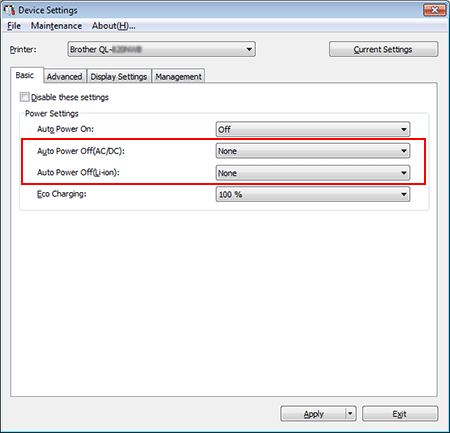
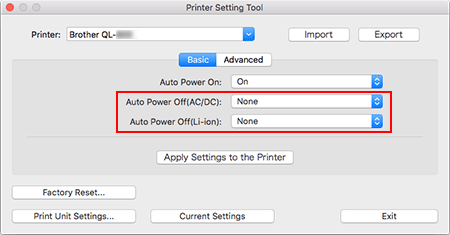

 et pressez le bouton [OK].
et pressez le bouton [OK].
 et pressez le bouton [OK].
et pressez le bouton [OK].
 et pressez le bouton [OK].
et pressez le bouton [OK].
 et pressez le bouton [OK].
et pressez le bouton [OK].